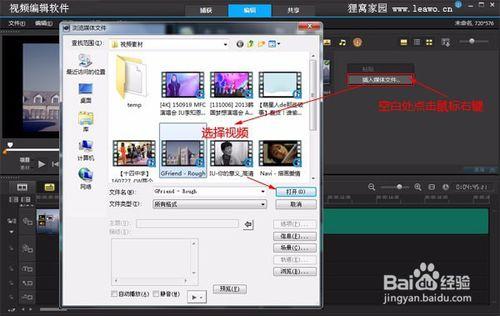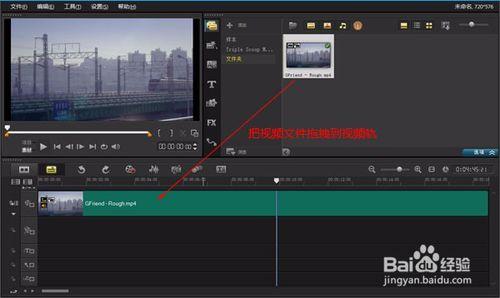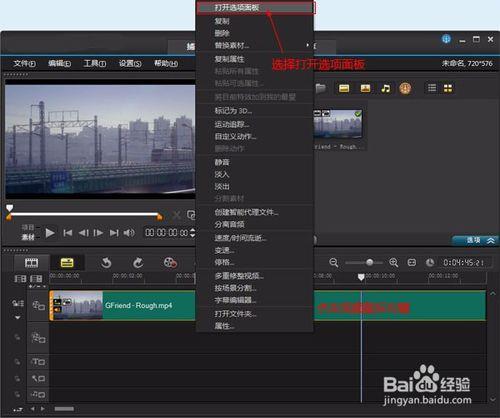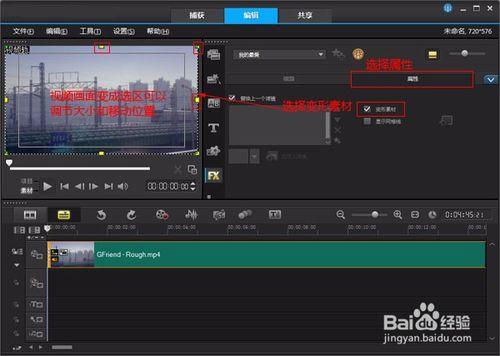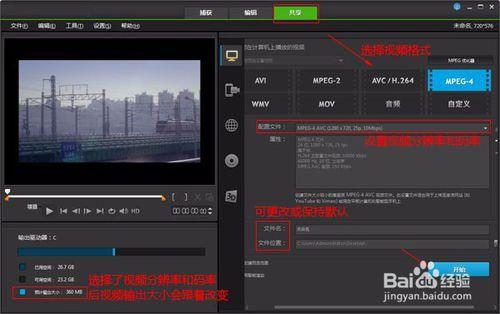期初在編輯視訊的時候,可能會遇到視訊尺寸應該怎麼修改的問題,那麼如果遇到要編輯的兩個視訊畫面尺寸不一致,要怎麼進行調整呢。
工具/原料
調整視訊大小的軟體
視訊檔案
方法/步驟
執行軟體,來到軟體主介面中,在軟體最上方的捕獲,編輯,共享欄裡的“編輯”專案中,媒體庫裡的空白處點選滑鼠右鍵,瀏覽媒體檔案框中選擇你要編輯的視訊,點選“開啟”。
將視訊檔案新增進了軟體內,按住視訊拖拽到下方的視訊軌裡。如下圖所示。
在視訊軌上,點選視訊然後點選滑鼠右鍵,在選單欄裡選擇第一個“開啟選項面板”。
選了開啟選項面板後,軟體會顯示視訊和屬性。我們選擇“屬性”,勾選“變形素材”後,左側的視訊畫面就會變成可編輯選框了,就是四周都有小四方形,滑鼠放在小四方形裡就可以調節畫面大小,按住視訊畫面就可以移動位置。
如果將視訊畫面尺寸更改好了以後,覺得按住視訊來移動位置不太準確,可以點選滑鼠右鍵從中可以選擇快速設定視訊位置的命令。比如:停靠在中央--居中。那麼視訊畫面就會自動居中了。
視訊畫面尺寸更改好以後,可以按鍵盤的回車鍵,視訊畫面的選區就取消了。在軟體最上方的捕獲,編輯,共享欄裡的“共享”專案中,在8個選項中選擇視訊輸出的格式,選擇一個視訊格式後,在配置檔案裡可以設定視訊解析度和位元速率。視訊的解析度和位元速率不同,視訊輸出的檔案大小也不同。檔名和檔案位置都可以更改或者保持預設。最後點選“開始”輸出視訊。